Como se conectar ao Wi-Fi sem a senha do Wi-Fi
No mundo de hoje, a grande maioria das redes Wi-Fi são protegidas por senha. Até o Wi-Fi público começou a ser controlado. Muitos lugares que você visita têm suas senhas afixadas no prédio para ajudar a evitar ladrões de largura de banda de fora e para criptografar as transmissões de dados por dentro. Por conveniência, os fabricantes criaram várias maneiras de um usuário convidado entrar na rede sem saber uma senha, mas não é tão simples quanto você pensa. Neste artigo, você verá vários métodos para se conectar ao Wi-Fi sem uma senha.

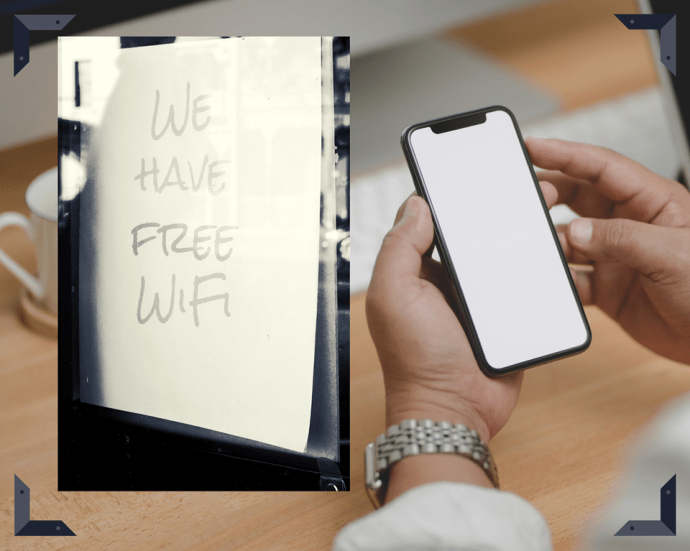
Observe, no entanto, que é uma violação das boas maneiras (e possivelmente da lei) obter acesso à rede Wi-Fi de alguém sem sua permissão. Certifique-se de ter a aprovação do proprietário da rede antes de usar qualquer um dos métodos abaixo. Para estabelecimentos públicos, a aprovação está em cartazes e placas.
Para continuar esta história, existem dois protocolos sem fio usados para redes Wi-Fi onde você pode se conectar sem senha, e um deles se tornou obsoleto. O Wi-Fi Protected Setup (WPS) é o descontinuado que só funciona em dispositivos mais antigos. O WPS foi substituído pelo Device Provisioning Protocol (DPP), também conhecido como Wi-Fi Easy Connect™, e foi lançado em 2018 pela Wi-Fi Alliance. Não se preocupe, porém, seus novos dispositivos ainda podem se conectar usando o SSID e a senha quando preferir. É só que as conexões WPS estão obsoletas.
Embora o DPP/Wi-Fi Easy Connect™ tenha substituído o WPS, você ainda pode ter dispositivos com capacidade para WPS, e é por isso que este artigo preserva esse conteúdo para referência. Independentemente disso, o DPP é mais seguro e muda totalmente as coisas quando se trata de senhas. Continue lendo para saber mais!
Usando DPP/Wi-Fi Easy Connect™ para conectar-se a roteadores sem senha
Android 10 e superior substituíram o WPS por conexões de segurança DPP, o que produz um selo mais rígido na transmissão de dados e permite conectividade mais fácil do dispositivo a redes e roteadores sem precisar de senha. Hoje, você pode conhecer esse tipo de conexão como”Wi-Fi Easy Connect™”, que utiliza a conectividade DPP em vez de WPS.
Observação: Wi-Fi Easy Connect é NÃO é o mesmo que Wi-Fi Direct, que conecta dispositivos entre si como uma rede.
Recursos DPP e Wi-Fi Easy Connect™:
A conexão usa segurança WPA3. A conexão ajuda a Wi-Fi-Os dispositivos Fi conectam-se ao roteador sem usar um SSID e senha. A conexão permite que os dispositivos se conectem facilmente a redes Wi-Fi (com roteador ou sem roteador usando um dispositivo para gerenciar conexões) sem exigir um SSID e senha. O protocolo usa Tags NFC, QR Codes, Bluetooth LE e strings de caracteres legíveis (o bom e velho combo SSID/senha) para obter acesso à rede, dispositivo e internet.
Para entender melhor a tecnologia, conecte seu smartphone ao roteador , em seguida, use o telefone como um configurador que conecta outros dispositivos à rede. Em seguida, todos os dispositivos conectados se conectam ao roteador e obtêm internet e uma conexão de rede local sem fio (WLAN). Seu telefone serve como assistente para vincular dispositivos à rede, e mais de um dispositivo pode se tornar um configurador.
Usando DPP para conectar sem precisar de uma senha de roteador.
Vá para”Configurações”. Selecione”Rede e Internet.”Escolha”Wi-Fi.”Role até o final (se sua lista de SSID for longa) e toque no “ícone de verificação NFC” no lado direito do botão”Adicionar Linha”Rede”. Um QR Code Scanner é exibido. Digitalize o código QR impresso de um dispositivo ou um digital dentro dele se estiver usando um telefone como configurador. Você pode digitalizar qualquer dispositivo que tenha um código QR. É isso, mas se nenhum código QR estiver disponível , vá para a próxima etapa.Se nenhum dispositivo configurador tiver um código QR disponível, procure um PIN e insira-o.
Depois de concluir as etapas acima, seu dispositivo cuida do resto. Sem senhas e sem lista SSID para navegar. Agora você tem uma conexão com a rede e possivelmente uma conexão com a Internet, se houver. Qualquer novo dispositivo que digitalize um código QR de outro também será conectado automaticamente.
Em clos ndo, agora você conhece os principais métodos para se conectar ao Wi-Fi sem uma senha. Lembre-se, você deve sempre usar redes abertas com cuidado. Afinal, você nunca sabe quem está bisbilhotando nessa rede. As conexões WPS geralmente são aceitáveis para uso em dispositivos antigos, mas o protocolo DPP mais recente é o melhor. O roteador deve suportar WPA3, assim como o telefone, tablet ou computador. Você só consegue isso em dispositivos e computadores mais novos. O Android mudou para DPP/Wi-Fi Easy Connect™ a partir do Android 10.
—-Início do conteúdo WPS preservado para referência—-
Usando WPS para conectar sem senha
h2>
WPS significa Wi-Fi Protected Setup. WPS é uma tecnologia mais antiga que funciona em redes usando o protocolo de segurança WPA Personal ou WPA2 Personal. O WPS foi substituído pelo DPP (Device Provisioning Protocol), conforme discutido na próxima seção.
Observação: o Android 10 e superior usam a conexão Wi-Fi DPP mais segura (Wi-Fi Easy Connect™) em vez de WPS. Esta seção do artigo foi preservada para dispositivos mais antigos que usam WPS.
Despojado do technobabble, WPS significa que, se um roteador Wi-Fi residir em um local fisicamente acessível aos convidados, eles poderão criar um conexão de rede ao roteador pressionando um botão no dispositivo em vez de digitar uma senha. Você geralmente não tinha acesso aos roteadores em um local público, mas PODERIA usar o WPS em um ambiente residencial, supondo que o inquilino ou proprietário deixasse você”tocar”no roteador.
WPS era um método predominante de conectar usuários convidados em um ambiente doméstico ou de um pequeno escritório. Como as pessoas fora do prédio ou em um conjunto de salas não tinham acesso físico ao roteador, elas não tinham como roubar clandestinamente o serviço Wi-Fi. Somente as pessoas que você convidou para entrar conseguiu acessar sua rede Wi-Fi sem uma senha. É muito mais fácil tocar em um botão no painel de controle do roteador do que inserir um código de segurança aleatório de 16 dígitos no minúsculo teclado de um smartphone.
Usando O WPS é muito simples. Geralmente, tudo o que você precisa fazer é garantir que tenha as configurações corretas em seu smartphone (Android 9 ou anterior) ou outro dispositivo convidado e garantir que pode acessar o roteador fisicamente. Veja como fazer isso.
Observação: as etapas exatas podem variar um pouco dependendo do sistema operacional e da versão.
Inicie o aplicativo “Configurações” na tela inicial. Observação: para alguns roteadores, há um PIN WPS em vez de um botão. Você precisará tocar nessa opção nas configurações de Internet do seu dispositivo e inserir o PIN, geralmente encontrado em um adesivo embaixo do roteador. O WPS era um método conveniente e prático de se conectar a um Wi-Fi rede sem senha. No entanto, era propenso a hackers de senha e SSID, principalmente de dispositivos hackeados da Internet das Coisas (IoT) e força bruta no PIN. A Apple se recusou a oferecer suporte ao padrão WPS, e o Android acabou com a opção nas atualizações do Android 9. Esta declaração significa que nossa tecnologia mais recente não terá isso como uma opção. Claro, você já leu um pouco disso acima. Outra opção para se conectar sem uma senha de Wi-Fi além do WPS é usar um”Guest”Conexão Wi-Fi. O protocolo DPP mais recente não precisa de uma opção de convidado. Esse tipo é diferente de se conectar a uma rede segura como convidado, como mencionado anteriormente. Uma rede”Convidado”, que você já deve conhecer, é um Rede Wi-Fi que geralmente não é segura/não criptografada e não requer senha para se conectar. O termo”geralmente”foi usado porque algumas redes de convidados são configuradas com uma senha como conexões criptografadas, apenas o sinal não é criptografado e é facilmente interceptado. A maioria dos estabelecimentos públicos que oferecem Wi-Fi gratuito inclui o Conexão”convidado”sem senha. Dependendo da rede usada, a maioria exige que você concorde com os termos e condições, que aparecem como um pop-up do navegador. Depois de selecionar”Concordo”ou”Aceitar”, ele abre o portão para o acesso à Internet Wi-Fi. A desvantagem de uma rede convidada sem senha é o potencial limite de largura de banda definido pela empresa e o fato que a conexão não é protegida por criptografia. Provavelmente é bom para sua cabana no topo da montanha ou sua segunda casa em Marte, no entanto. Independentemente disso, as redes de convidados funcionam para qualquer tipo de dispositivo. Se você quiser acessar a rede WPS Wi-Fi de alguém, você sempre pode usar códigos QR em vez disso. Lembre-se de que o método do código QR é um pouco complicado e requer algum conhecimento técnico. Alguns roteadores incluem um código QR na parte traseira ou inferior, geralmente próximo ao SSID e às informações de senha padrão. No entanto, esse método só funciona para SSIDs e senhas configurados de fábrica. Além disso, o código QR em roteadores mais novos pode ser para conexões DPP/Wi-Fi Easy Connect™ em vez de WPS. Se o usuário alterar o nome SSID ou a senha a qualquer momento, o código QR impresso do roteador se torna inutilizável. Independentemente dessa desvantagem, esse método é normalmente usado para smartphones e tablets porque os laptops geralmente não oferecem um dispositivo ou aplicativo de digitalização QR. Ligado iPhone, abra o aplicativo da câmera e vá para”Configurações.”Certifique-se de que a leitura de código QR está ativada e pule para a Etapa 3. Para usuários do Android, continue para a Etapa 2.No Android, baixe um aplicativo que digitalize códigos QR.Inicie o QR code app no Android ou o aplicativo da câmera (iPhone/iOS) e escaneie o código QR na parte de trás do roteador. Agora, você deve receber um banner ou notificação para se conectar à rede Wi-Fi. Toque no SSID Wi-Fi para se conectar. —-Fim do conteúdo WPS preservado para referência—- Isenção de responsabilidade: algumas páginas deste site podem incluir um link de afiliado. Isso não afeta nosso editorial de forma alguma.
Navegue até a seção “Configurações de rede e internet”.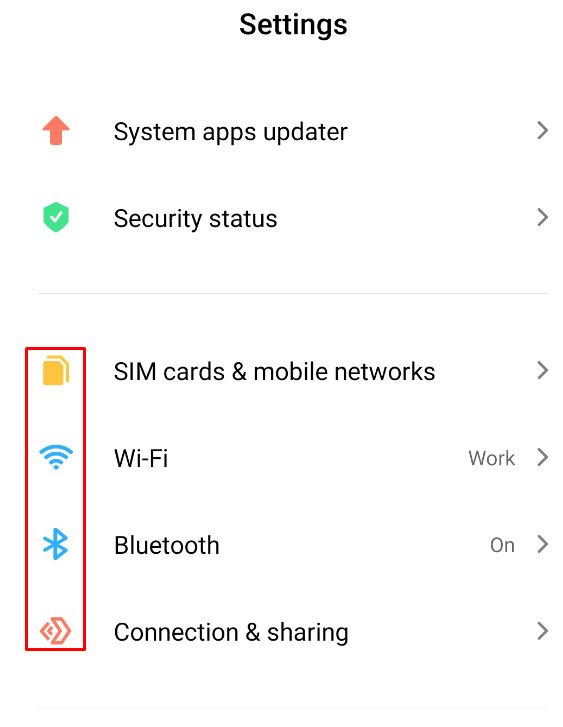 Toque em “Wi-Fi.”
Toque em “Wi-Fi.”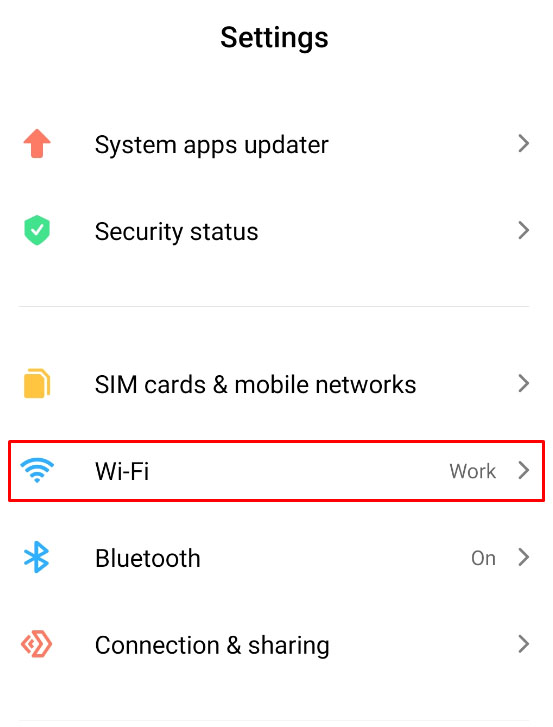 Selecione “Configurações adicionais.”
Selecione “Configurações adicionais.” Toque na opção “Conectar pelo botão WPS”.
Toque na opção “Conectar pelo botão WPS”.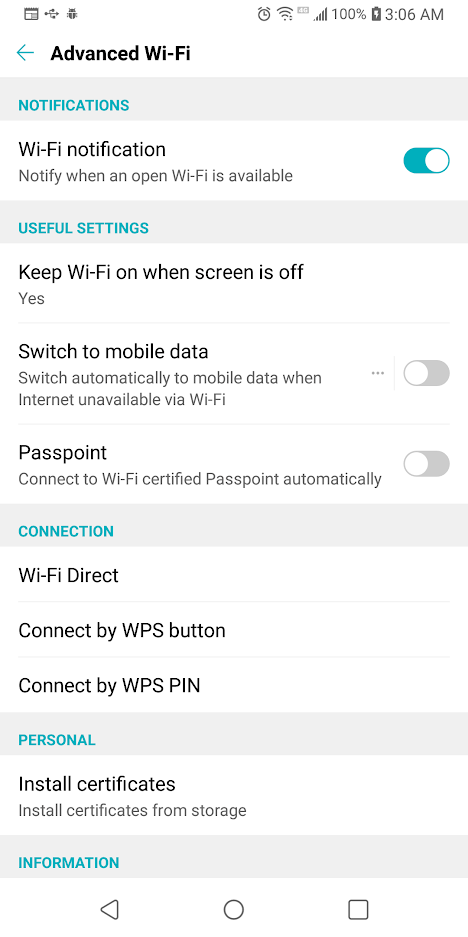 Em seguida, uma caixa de diálogo deve ser aberta solicitando que você pressione o “botão WPS” no roteador. Você tem cerca de 30 segundos para fazer isso antes que o protocolo de handshake WPS seja encerrado, então você terá que repetir esta etapa. Pressione o “botão WPS” se você ainda não o fez. Geralmente, ele está claramente rotulado com”WPS.”
Em seguida, uma caixa de diálogo deve ser aberta solicitando que você pressione o “botão WPS” no roteador. Você tem cerca de 30 segundos para fazer isso antes que o protocolo de handshake WPS seja encerrado, então você terá que repetir esta etapa. Pressione o “botão WPS” se você ainda não o fez. Geralmente, ele está claramente rotulado com”WPS.”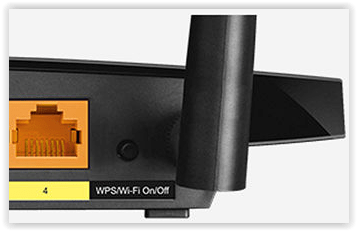 Seu telefone se conecta automaticamente à rede Wi-Fi, e você não precisa repetir essas etapas, a menos que diga ao dispositivo para esquecer a conexão Wi-Fi.
Seu telefone se conecta automaticamente à rede Wi-Fi, e você não precisa repetir essas etapas, a menos que diga ao dispositivo para esquecer a conexão Wi-Fi.Usando o modo convidado do roteador sem senha
Usando um QR Code no WPS para acessar o WiFi sem uma senha
Usando o código QR do roteador para acessar o Wi-Fi de alguém
Enviar para alguém
Dispositivo ausente